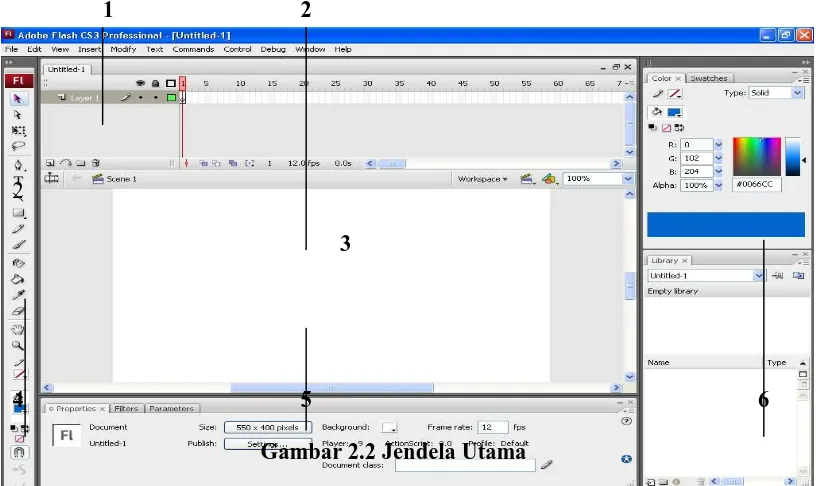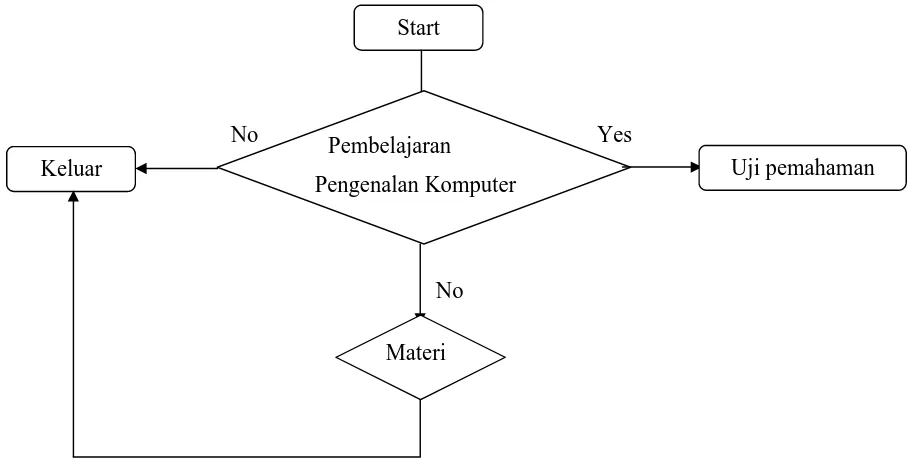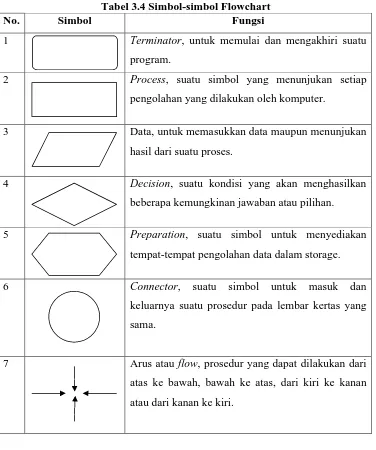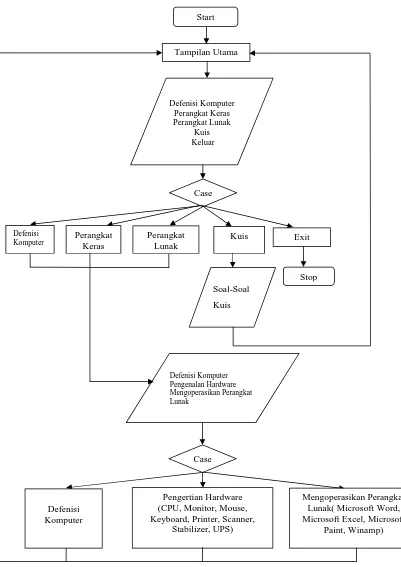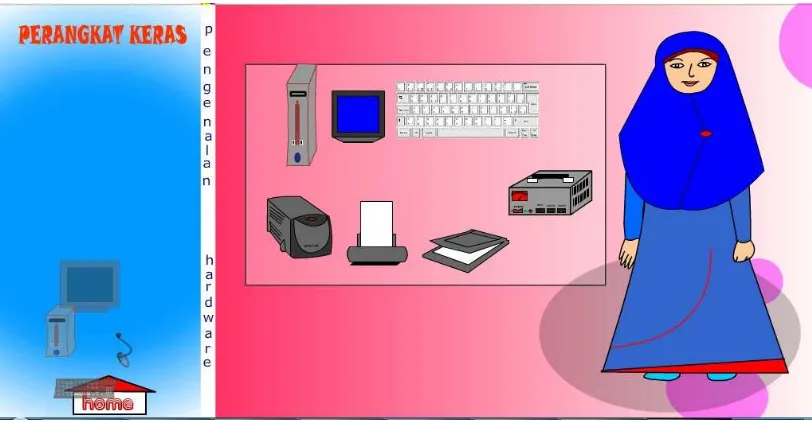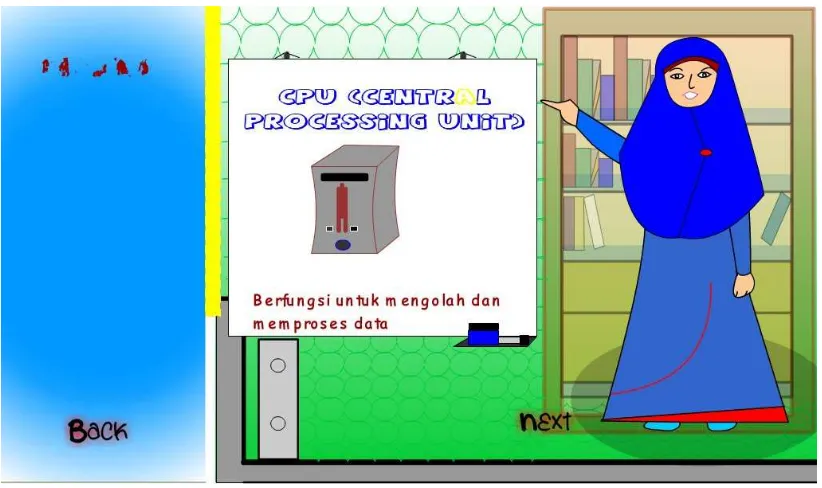APLIKASI PEMBELAJARAN PENGENALAN KOMPUTER
PADA SEKOLAH DASAR (SD) BERBASIS MULTIMEDIA
TUGAS AKHIR
YULIANA HANDAYANI
082406121
PROGRAM STUDI DIPLOMA III TEKNIK INFORMATIKA
DEPARTEMEN MATEMATIKA
FAKULTAS MATEMATIKA DAN ILMU PENGETAHUAN ALAM
UNIVERSITAS SUMATERA UTARA
APLIKASI PEMBELAJARAN PENGENALAN KOMPUTER PADA SEKOLAH DASAR (SD) BERBASIS MULTIMEDIA
TUGAS AKHIR
Diajukan untuk melengkapi tugas dan memenuhi syarat memperoleh gelar Ahli Madya
YULIANA HANDAYANI 082406121
PROGRAM STUDI DIII TEKNIK INFORMATIKA DEPARTEMEN MATEMATIKA
FAKULTAS MATEMATIKA DAN ILMU PENGETAHUAN ALAM UNIVERSITAS SUMATERA UTARA
Judul : APLIKASI PEMBELAJARAN PENGENALAN KOMPUTER PADA SEKOLAH DASAR(SD) BERBASIS MULTIMEDIA
Kategori : TUGAS AKHIR
Nama : YULIANA HANDAYANI
Nomor Induk Mahasiswa : 082406121
Program Studi : D – III TEKNIK INFORMATIKA
Departemen : MATEMATIKA
Prof. Drs. Tulus, M.Si Drs. Partano Siagian, M.Sc
NIP.196209011988031002 NIP.130877994
APLIKASI PEMBELAJARAN PENGENALAN KOMPUTER PADA SEKOLAH DASAR(SD) BERBASIS MULTIMEDIA
TUGAS AKHIR
Saya mengakui bahwa tugas akhir ini adalah hasil kerja saya sendiri, kecuali beberapa kutipan dan ringkasan yang masing-masing disebutkan sumbernya.
Medan, Juni 2011
Alhamdulillah. Segala puji bagi Allah SWT yang telah memberikan rahmat dan hidayat-Nya, sehingga penulis berhasil meyelesaikan tugas akhir yang berjudul Aplikasi pembelajaran Pengenalan Komputer Pada Sekolah Dasar (SD) Berbasis Multimedia ini tepat pada waktunya. Shalawat dan salam semoga selalu dilimpahkan kepada junjungan Nabi besar Muhammad SAW, keluarga, sahabat dan para pengikut sampai akhir zaman.
Tugas akhir ini disusun sebagai salah satu syarat untuk menyelesaikan pendidikan Diploma III Teknik Informatika Fakultas Matematika dan Ilmu Pengetahuan Alam Universitas Sumatra Utara. Dalam tugas akhir ini, penulis banyak mendapat masukan dan serta dukungan dari berbagai pihak.
Secara khusus penulis menyampaikan rasa terima kasih yang sedalam – dalamnya kepada Ayahanda Soyo Mulyo dan Ibunda Suharti yang telah mendidik dan membesarkan penulis dengan segala pengorbanan yang tak terhitung nilainya serta kasih penulis yang tulus. Dan selalu memberikan doa dan dukungan baik moril maupun materil, sehingga penulis dapat mengikuti kuliah Diploma III Teknik Informatika dan menyelesaikan pendidikan ini tepat pada waktunya. Semoga Allah SWT membalas budi baik mereka. Amin.
Ucapan terima kasih juga penulis sampaikan kepada Kakanda Maulika Wahyuni, Kakanda Estri Anggun G, Abangda Mhd. Adil Bisri, Kakanda Sumi Laila H, dan Adinda Putri Wirda N. Terima kasih atas kasih sayang dan perhatiannya kepada penulis selama ini.
Dalam kesempatan ini penulis juga ingin mengucapkan terima kasih kepada:
1. Bapak Drs. Partano Siagian, M.Sc. selaku dosen pembimbing tugas akhir yang telah memberikan bimbingan dan pengarahan kepada penulis selama menyusun tugas akhir ini.
2. Bapak Dr. Sutarman, M.Sc selaku Dekan Fakultas Matematika dan Ilmu Pengetahuan Alam Universitas Sumatra Utara, selaku Pembantu Dekan I. 3. Bapak Prof. Drs. Tulus, M.Si selaku ketua Departemen Matematika.
4. Bapak Syahril Efendi, S.Si, M.IT dan Syahriol Sitorus M.IT selaku ketua dan sekretaris program studi Diploma III Teknik Informatika.
5. Seluruh dosen pengajar program studi Diploma III Teknik Informatika Fakultas Matematika dan Ilmu Pengetahuan Alam Universitas Sumatra Utara yang telah memberikan ilmu pengetahuannya kepada penulis selama masa perkuliahan.
6. Para Pegawai FMIPA USU yang telah banyak membantu penulis.
8. Kepada semua saudara/i penulis di UKMI ALFALAK. Terimakasih atas segala inspirasi, dorongan, dan semangat yang diberikan. Semoga kita dipertemukan di JannnahNya. Amin
Pada penulisan tugas akhir ini, penulis telah berusaha semaksimal mungkin untuk mencapai kesempurnan. Namun penulis menyadari terdapat kelemahan dan kekurangan dalam penulisan tugas akhir ini. Untuk itu penulis mengharapkan kritik dan saran dari pembaca sekalian demi penyempurnaan.
Demikian tugas akhir ini penulis buat. Semoga tulisan ini bermanfaat bagi kita semua.
Medan, Juni 2011 Penulis
Yuliana Handayani
Kajian ini bertujuan untuk membangun sebuah aplikasi pembelajaran. Sistem pembelajaran tentang pengenalan dasar komputer ini dibuat sepenuhnya dengan menggunakan perangkat lunak Adobe Flash CS3 professional. Aplikasi ini dapat dijalankan dengan Flash Player atau browser. Tujuan dari sistem pembelajaran ini adalah untuk membantu para siswa Sekolah Dasar untuk dapat lebih mudah mengenal dan memahami komputer. Isi yang disampaikan mulai dari teori tentang defenisi komputer, perangkat keras, perangkat lunak, sampai pada kuis yang menguji pemahaman siswa. Selain itu aplikasi ini juga dapat membantu guru menyampaikan materi pengenalan komputer dengan lebih mudah dan menyenangkan.
ABSTRACT
Halaman
1.4 Maksud dan Tujuan Penelitian 4
1.5 Metodologi Penelitian 5
2.1.3 Multimedia Sebagai Media Pembelajaran 13
2.2 Flash 14
2.2.1 Pengenalan Flash 15
2.2.2 Kemampuan Flash 15
2.2.3 Ekstensi File 16
2.2.4 Adobe Flash CS 3 16
2.3 Dasar-dasar Penggunaan Adobe Flash CS 3 17
2.3.1 Halaman Awal 17
Bab 3 Perancangan Sistem
3.1 Penentuan Aplikasi yang akan Dibuat 33
3.2 Perancangan Aplikasi 33
3.2.1 Desain Halaman Awal 34
3.2.2 Desain Halaman Home 38
3.2.2.1 Desain Halaman Home 38
3.2.3 Desain Halaman Defenisi Komputer 30
3.2.4 Desain Halaman Perangkat Keras 45
3.2.4.1 Desain Halaman Hardware 49
3.2.4.2 Desain Halaman CPU 49
3.2.4.3 Desain Halaman Monitor 53
3.2.5 Desain Halaman Perangkat Lunak 57
3.2.5.1 Desain Halaman Word 60
3.2.5.2 Desain Halaman Excel 62
3.2.5.3 Desain Halaman Paint 65
3.2.5.4 Desain Halaman Winamp 66
3.2.6 Halaman Kuis 68
3.3 Algoritma Perancangan Aplikasi 69
3.4 Flowchart 69
3.5 Pengujian Sistem 73
Bab 4 Implementasi Sistem
4.1 Hasil 74
4.1.1 Menu Utama 74
4.1.2 Halaman Home 75
4.1.3 Halaman Defenisi Komputer 76
4.1.4 Halaman Perangkat Keras 77
4.1.4.1 Halaman Perangkat Keras CPU 78 4.1.4.2 Halaman Perangkat Keras Monitor 79 4.1.4.3 Halaman Perangkat Keras Keyboard 80 4.1.4.4 Halaman Perangkat Keras Mouse 81 4.1.4.5 Halaman Perangkat Keras Printer 82 4.1.4.6 Halaman Perangkat Keras Scanner 83 4.1.4.7 Halaman Perangkat Keras Stabilizer 84 4.1.4.8 Halaman Perangkat Keras UPS 85
4.1.5 Halaman Perangkat Lunak 86
Bab 5 Kesimpulan dan Saran
5.1 Kesimpulan 105
LAMPIRAN
Halaman
Halaman Gambar 2.1 Tampilan Start Page Adobe Flash CS3 18
Gambar 2.2 Jendela Utama 19
Gambar 2.3 Panel Library 23
Gambar 2.4 Panel Action 25
Gambar 3.3 Algoritma Diagram Alur 69
Gambar 3.4 Flowchart 72
Gambar 4.1 Halaman Awal Animasi 73
Gambar 4.2 Halaman Home 75
Gambar 4.3 Halaman Defenisi Komputer 76
Gambar 4.4 Halaman Perangkat Keras 77
Gambar 4.5 Halaman Perangkat Keras CPU 78
Gambar 4.6 Halaman Perangkat Keras Monitor 79
Gambar 4.7 Halaman Perangkat Keras Keyboard 80
Gambar 4.8 Halaman Perangkat Keras Mouse 81
Gambar 4.9 Halaman Perangkat Keras Printer 82
Gambar 4.10 Halaman Perangkat Keras Scanner 83 Gambar 4.11 Halaman Perangkat Keras Stabilizer 84
Gambar 4.12 Halaman Perangkat Keras UPS 85
Gambar 4.13 Halaman Perangkat Lunak 86
Gambar 4.14 Halaman Microsoft Word 87
Gambar 4.15 Halaman Video Menjalankan Microsoft Word 2007 88 Gambar 4.16 Halaman Video Mengenal Tampilan Microsoft Word 2007 89 Gambar 4.17 Halaman Video Membuat Dokumen Baru 90 Gambar 4.18 Halaman Video Menyisipkan Gambar dan Tabel 91
Gambar 4.19 Halaman Microsoft Excel 92
Gambar 4.20 Halaman Video Menjalankan Microsoft Excel 2007 93 Gambar 4.21 Halaman Video Mengenal Tampilan Microsoft Excel 2007 94 Gambar 4.22 Halaman Video Memasukkan Data Pada Microsoft Excel 2007 95
Gambar 4.23 Halaman Microsoft Paint 96
Gambar 4.24 Halaman Video Menjalankan Paint 97
Gambar 4.25 Halaman Winamp 98
Gambar 4.26 Halaman Video Menjalankan Winamp 99
Gambar 4.27 Halaman Awal Kuis 100
Gambar 4.28 Halaman Setelah Klik Tombol Mulai 101
Gambar 4.29 Halaman Ketika User Kalah 102
Gambar 4.30 Halaman Ketika User Menang 103
8. Kepada semua saudara/i penulis di UKMI ALFALAK. Terimakasih atas segala inspirasi, dorongan, dan semangat yang diberikan. Semoga kita dipertemukan di JannnahNya. Amin
Pada penulisan tugas akhir ini, penulis telah berusaha semaksimal mungkin untuk mencapai kesempurnan. Namun penulis menyadari terdapat kelemahan dan kekurangan dalam penulisan tugas akhir ini. Untuk itu penulis mengharapkan kritik dan saran dari pembaca sekalian demi penyempurnaan.
Demikian tugas akhir ini penulis buat. Semoga tulisan ini bermanfaat bagi kita semua.
Medan, Juni 2011 Penulis
Yuliana Handayani
Kajian ini bertujuan untuk membangun sebuah aplikasi pembelajaran. Sistem pembelajaran tentang pengenalan dasar komputer ini dibuat sepenuhnya dengan menggunakan perangkat lunak Adobe Flash CS3 professional. Aplikasi ini dapat dijalankan dengan Flash Player atau browser. Tujuan dari sistem pembelajaran ini adalah untuk membantu para siswa Sekolah Dasar untuk dapat lebih mudah mengenal dan memahami komputer. Isi yang disampaikan mulai dari teori tentang defenisi komputer, perangkat keras, perangkat lunak, sampai pada kuis yang menguji pemahaman siswa. Selain itu aplikasi ini juga dapat membantu guru menyampaikan materi pengenalan komputer dengan lebih mudah dan menyenangkan.
ABSTRACT
PENDAHULUAN
1.1 Latar Belakang
Perkembangan teknologi yang pesat mempengaruhi peran sebuah komputer itu sendiri. Pada masa sekarang ini, hampir semua aktivitas dapat dilakukan dengan komputer. Setiap waktu orang dapat melihat perkembangan teknologi dari hari ke hari dan teknologi tersebut dapat digunakan sebagai alat bantu manusia untuk menyelesaikan beberapa aktifitas dengan secepat dan setepat mungkin. Hampir semua kalangan dapat menggunakan komputer baik dari kalangan bawah sampai kalangan atas terutama dalam bidang pendidikan. Dalam hal ini Heinich, Molenda, & Russel (1996) mengemukakan bahwa :
“…It has ability to control and integrate a wide variety of media – still pictures, graphics and moving images, as well as printed information. The computer can also
record, analyze, and react to student responses that are typed on a keyboard or
selected with a mouse. “ (hal. 228)
dipergunakan secara luas. Khusus untuk pembelajaran pengenalan komputer akan sangat membantu guru maupun siswa.
Salah satu materi pendidikan yang diajarkan kepada siswa SD adalah Pengenalan Teknologi Informasi dan Komunikasi (TIK). Mata pelajaran ini perlu dikenalkan, dipraktekkan dan dikuasai oleh siswa sedini mungkin agar siswa memiliki bekal untuk menyesuaikan penerapan teknologi informasi dan komunikasi. Materi yang disajikan pun bervariasi, biasanya materi diawali dengan pengenalan komputer itu sendiri sampai masuk dalam perangkat komputer yang menjadi tujuan utama pembelajaran di SD. Salah satu yang menjadi kendala dalam pembelajaran komputer di SD adalah istilah-istilah didalamnya yang menggunakan Bahasa Inggris, di butuhkan tenaga ekstra untuk menerangkan kepada siswa sehingga siswa benar-benar paham dengan materi yang diberikan.
Pendidikan komputer bagi anak tentunya berbeda dari orang dewasa. Mendidik
anak lebih sulit daripada orang dewasa. Selain harus menguasai masalah komputer, pengajar atau guru juga harus memahami karakter kejiwaan anak. Ini perlu agar siswa tidak cepat bosan, yang membuat konsentrasi mereka dalam belajar menjadi berkurang. Untuk itu guru harus mampu menerapkan berbagai teknik dan metode pembelajaran untuk mendapatkan hasil belajar yang optimal. Salah satu teknik dan metode pembelajaran yang dapat diterapkan adalah demonstrasi yang melibatkan partisipasi aktif siswa.
Biasanya penyajian multimedia untuk pembelajaran lebih mudah diserap dan dimengerti dengan baik oleh siswa sehingga akan sangat membantu dalam proses
penyampaian dan pemahaman terhadap materi yang disampaikan.
Dengan adanya aplikasi ini diharapkan dapat memberi manfaat dan pengetahuan bagi siswa tentang pengenalan teknologi informasi dan komunikasi yang tidak bersifat menoton karena terdapat interface yang diolah semenarik mungkin sehingga menjadikan siswa tidak mudah jenuh dan terus semangat dalam belajar.
Pembelajaran komputer yang akan dibuat oleh penulis difokuskan Pengenalan Dasar Komputer dengan menggunakan animasi. Hasil dari pembelajaran tersebut akan dituangkan dalam bentuk tugas akhir dengan judul ”Aplikasi Pembelajaran Pengenalan Komputer Pada Sekolah Dasar (SD) Berbasis Multimedia”.
1.2 Identifikasi Masalah
Kemajuan teknologi informasi dan komunikasi juga terjadi di dunia pendidikan. Kurikulum pendidikan yang memasukkan TIK sebagai satu mata pelajaran, merupakan bukti bahwa kemajuan teknologi mempengaruhi pendidikan di Negara Indonesia. Materi yang diajarkan di SD hanya sebatas pengenalan dasar- dasar TIK, yang salah satunya dasar - dasar pengenalan komputer.
satu sistem penyajian multimedia untuk pembelajaran agar lebih mudah diserap dan dimengerti dengan baik oleh siswa sehingga akan sangat membantu dalam proses
penyampaian dan pemahaman terhadap materi yang disampaikan. Penulis mengidentifikasi permasalahan yaitu bagaimana merancang suatu aplikasi pembelajaran pengenalan komputer berbasis multimedia.
1.3 Batasan Masalah
Adapun batasan masalah pada penelitian ini adalah sebagai berikut :
1. Aplikasi ini membahas tentang pengenalan komputer pada Sekolah Dasar yang disesuaikan dengan KTSP.
2. Materi yang akan disajikan hanya beberapa topik penting dari pengenalan komputer yaitu : defenisi komputer, pengenalan perangkat keras (CPU, monitor, keyboard, mouse, printer, scanner, stabilizer,UPS), mengoperasikan beberapa perangkat lunak (Ms.Word, Ms. Excel, Ms.Paint, Winamp), dan soal latihan.
3. Aplikasi ini dibangun dengan menggunakan Adobe Flash CS 3 Professional.
1.4 Maksud dan Tujuan Penelitian
Pengenalan Komputer. Penelitian ini juga dapat digunakan sebagai permainan yang mengandung pengetahuan.
1.5 Metodologi Penelitian
Untuk melakukan penelitian tugas akhir ini, penulis menerapkan beberapa metodologi penelitian sehingga tugas akhir ini dapat diselesaikan dengan baik. Beberapa metodologi penilitian tersebut adalah sebagai berikut:
1. Menentukan aplikasi yang akan dibuat. 2. Merancang aplikasi.
3. Algoritma perancangan. 4. Membuat flowchart. 5. Uji sistem.
1.6 Kontribusi Penelitian
Kontribusi penelitian ini adalah untuk membantu proses pembelajaran pada Sekolah Dasar baik kepada siswa dalam mempelajari komputer maupun kepada pihak pengajar dalam menyampaikan materi pelajaran TIK khususnya tentang Pengenalan Komputer.
1.7 Sistematika Penulisan
Sistematika penulisan tugas akhir ini adalah sebagai berikut:
BAB 1 : PENDAHULUAN
Bab ini berisi tentang latar belakang, identifikasi masalah, batasan masalah, maksud dan tujuan, metodologi penelitian, kontribusi penelitian, dan sistematika penulisan dari tugas akhir.
BAB 2 : LANDASAN TEORI
Bab ini menguraikan landasan teori dari beberapa literatur yang digunakan sebagai referensi dalam pembuatan aplikasi ini.
BAB 3 : PERANCANGAN SISTEM
Bab ini membahas tentang perancangan aplikasi pembelajaran
pengenalan komputer dan gambaran umum rancangannya.
BAB 4 : IMPLEMENTASI SISTEM
Bab ini menguraikan hasil tampilan dari aplikasi yang dirancang dan pembahasan hasilnya serta pengujian aplikasi.
BAB 5 : KESIMPULAN DAN SARAN
berguna untuk melengkapi dan menyempurnakan pengembangan aplikasi ini.
LANDASAN TEORI
2.1 Multimedia
Definisi multimedia secara umum adalah penggabungan berbagai infomasi dengan menggunakan fasilitas dari komputer. Multimedia yang berasal dari kata multi yang berarti banyak atau lebih dari satu dan media yang dapat diartikan penyajian suatu tempat. Multimedia adalah pemanfaatan komputer untuk membuat dan menggabungkan teks, audio, gambar, bergerak (video dan animasi dengan menggunakan link dan tool yang memungkinkan pemakaian melakukan navigasi, berinteraksi, berkreasi dan berkomunikasi (Suyanto,2004).
Kelebihan multimedia adalah menarik indera dan minat, karena merupakan gabungan antara pandangan, suara dan gerakan. Lembaga Riset dan Penerbitan Komputer yaitu Computer Technology Research (CTR), menyatakan bahwa orang hanya mampu mengingat 20% dari yang dilihat dan 30% dari yang didengar. Tetapi orang dapat mengingat 50% dari yang dilihat dan didengar dan 30% dari yang dilihat, didengar dan dilakukan sekaligus. Maka multimedia sangatlah efektif. Multimedia menjadi tool yang ampuh untuk pengajaran dan pendidikan serta untuk meraih keunggulan bersaing perusahaan (Suyanto, 2004).
Tampilan dalam bentuk teks atau yang lebih dikenal dengan istilah tipografi merupakan elemen yang cukup penting dalam pembuatan multimedia. Sebagian besar
multimedia menggunakan teks karena sangat efektif untuk menyampaikan ide dan panduan kepada pengguna. Teks merupakan bentuk data multimedia yang paling mudah disimpan dan dikenali, serta file teks mempunyai struktur yang sederhana. Teks biasanya mengacu pada kata, kalimat, alinea, segala sesuatu yang tertulis atau ditayangkan.
Beberapa hal yang perlu diperhatikan mengenai penggunaan teks dalam suatu aplikasi multimedia adalah :
1. Gunakanlah huruf (font) yang sesuai dengan tema aplikasi multimedia yang akan dibuat.
2. Pastikan huruf (font) yang dipakai tersedia di sistem komputer lain.
3. Pemilihan bentuk dan warna yang sesuai dengan tema aplikasi multimedia. 4. Pastikan teks tersebut terbaca.
5. Usahakan ringkas tetapi padat.
b. Grafik (Gambar)
c. Audio
Teknologi audio juga berperan penting dalam penyampaian informasi, tanpa adanya
audio dalam sebuah multimedia maka hasilnya tidak lengkap. Suara atau audio di dalam multimedia biasanya berupa suara musik, suara dari voice record dan efek–efek suara lain.
d. Video
Video adalah gambar–gambar yang saling berurutan sehingga menimbulkan efek gerak. Pembuatan video dalam tampilan multimedia bertujuan untuk membuat tampilan yang dihasilkan lebih menarik.
e. Animasi
Animasi merupakan kumpulan gambar yang ditampilkan secara bergantian dan berurutan sehingga terlihat bergerak dan hidup. Pergerakan animasi akan lebih mudah dimengerti daripada objek atau gambar diam. Selain itu, animasi lebih menarik dan
mudah dimengerti daripada hanya sekedar gambar karena lebih komunikatif dalam menyampaikan suatu tujuan. Animasi dibagi menjadi beberapa macam, yaitu :
1) Animasi Sel
Sel animasi biasanya merupakan lembaran-lembaran yang membentuk sebuah frame animasi tunggal. Sel animasi merupakan sel yang terpisah dari lembaran latar belakang dan sebuah sel untuk masing-masing objek yang bergerak secara mandiri diatas latar belakang.
dengan cepat, maka gambar kelihatan bergerak. Pada komputer multimedia, animasi buku tersebut menampilkan sebuah gambar yang berurutan secara cepat. Antara
gambar satu (frame satu) dengan gambar lain (frame lain) berbeda.
3) Animasi Sprite
Animasi sprite serupa dengan teknik animasi tradisional, yaitu objek yang diletakkan dan dianimasikan pada bagian puncak grafik dengan latar belakang diam. Sprite adalah setiap bagian dari animasi yang bergerak secara mandiri, misalnya burung terbang, planet berotasi atau logo
berputar.
4) Animasi Lintasan (Path Animation)
Animasi lintasan adalah animasi dari objek yang bergerak sepanjang garis kurva yang ditentukan sebagai lintasan.
5) Animasi Spline
Spline adalah representasi matematis dari kurva. Bila objek bergerak, biasanya tidak
mengikuti garis lurus, misalnya berbentuk kurva. Program animasi komputer memungkinkan untuk membuat animasi spline dengan lintasan gerakan berbentuk kurva.
6) Animasi Vektor
Animasi vektor menjadikan objek bergerak dengan memvariasikan ketiga parameter ujung pangkal, arah dan panjang pada segmen-segmen garis yang menentukan objek.
Animasi karakter merupakan sebuah cabang khusus animasi. Animasi karakter semacam yang dilihat dalam film kartun. Animasi ini berbeda dengan animasi lainnya,
misalnya grafik bergerak animasi logo yang melibatkan bentuk organik yang komplek dengan penggandaan yang banyak, gerakan hirarkis.
8) Computational Animation
Dengan computational animation, untuk menggerakkan objek dilayar cukup memvariasikan koordiant x dan y nya. Koordinat x merupakan posisi horizontal objek, yaitu berapa jauh kiri-kanan layar. Koordinat y merupakan posisi vertikal, yakni berapa jauh atas-bawah layar.
9) Morphing
Morphing artinya mengubah satu bentuk menjadi bentuk lain dengan menampilkan
serangkaian frame yang menciptakan gerakan halus begitu bentuk pertama mengubah dirinya menjadi bentuk lain. (Suyanto, 2004).
2.1.2 Multimedia Berbasis Komputer
tampilan yang dapat mengkombinasikan berbagai unsur penyampaian informasi dan pesan, komputer dapat dirancang dan digunakan sebagai media teknologi yang efektif
untuk mempelajari dan menyampaikan informasi yang dibutuhkan oleh manusia.
2.1.3 Multimedia Sebagai Media Pembelajaran
Teknologi baru terutama multimedia mempunyai peranan semakin penting dalam pembelajaran. Banyak orang percaya bahwa multimedia akan dapat membawa kita kepada situasi belajar di mana "learning with effort" akan dapat digantikan dengan "learning with fun". Apalagi dalam pembelajaran orang dewasa, “learning with effort” menjadi hal yang cukup menyulitkan untuk dilaksanakan karena berbagai faktor pembatas seperti usia, kemampuan daya tangkap, kemauan berusaha, dan lain lain. Proses pembelajaran yang menyenangkan, kreatif, dan tidak membosankan menjadi pilihan para guru atau fasilitator. Jika situasi belajar seperti ini tidak tercipta, paling tidak multimedia dapat membuat belajar lebih efektif menurut pendapat beberapa pengajar.
2.2 Flash
2.2.1 Pengenalan Flash
Flash merupakan salah satu teknologi komputasi multimedia. Multimedia diartikan sebagai kombinasi dari teks, grafik, animasi suara dan video yang digabung menjadi satu kesatuan kerja yang menghasilkan suatu informasi yang memiliki nilai komunikasi interaktif yang sangat tinggi bukan hanya dilihat sebagai hasil cetakan melainkan dapat didengar, membentuk simulasi dan animasi yang memiliki seni grafis yang sangat tinggi dalam penyampaiannya.
Flash adalah program grafis yang diproduksi oleh Macromedia corp, yaitu sebuah vendor software yang bergerak dibidang animasi web. Macromedia Flash pertama kali diproduksi pada tahun 1996. Macromedia Flash telah diproduksi dalam beberapa versi. Versi terakhir dari Macromedia Flash adalah Macromedia Flash 8. Sekarang Flash telah berpindah vendor menjadi Adobe.
Adobe adalah vendor software yang membeli Flash dari vendor sebelumnya yaitu Macromedia. Sejak itu, Macromedia Flash berganti nama menjadi Adobe Flash. Versi terbaru dari Adobe Flash adalah Adobe Flash Cs5 Professional. Namun, dalam pembuatan animasi ini penulis masih menggunakan Adobe Flash Cs3 Professional sebagai aplikasinya.
2.2.2 Kemampuan Flash
satu ke tempat yang lain, perubahan warna atau perubahan bentuk (yang disebut morphing). Flash sangat memungkinkan membuat movie yang interaktif sehingga user
dapat menggunakan alat–alat input komputer seperti keyboard dan mouse untuk menjalankan bagian movie lain, menggerakkan objek, memasukkan informasi tertentu dan menampilkan beberapa operasi sekaligus.
Flash merupakan salah satu media dalam desain web yang digunakan untuk editing manipulasi yang handal, sebuah aplikasi yang mempunyai kemampuan dalam mengolah objek–objek vektor. Flash memiliki kecepatan release yang sangat tinggi. Flash adalah sebuah software animasi yang sekarang menjadi software favorit para web desainer untuk membuat webnya terlihat dimamis dan lebih atraktif. Bahkan sekarang Flash digunakan untuk berbagai keperluan, diantaranya untuk presentasi,
proposal modern, e–card, game dan lain lain.
2.2.3 Extensi File
2.2.4 Adobe Flash CS 3
Adobe Flash CS 3 adalah salah satu aplikasi pembuat animasi yang cukup dikenal saat
ini. Berbagai fitur dan kemudahan yang dimiliki menyebabkan Adobe Flash CS 3 menjadi program animasi favorit dan cukup populer. Tampilan interface, fungsi dan pilihan palet yang beragam, serta kumpulan tool yang sangat lengkap sangat membantu dalam pembuatan karya animasi yang menarik.
Flash seperti software gado-gado dimana didalamnya terdapat semua kelengkapan yang dibutuhkan. Mulai dari fitur menggambar, ilustrasi, mewarnai, animasi, dan programming. Kita dapat mendesain gambar atau objek yang akan kita animasikan langsung pada Flash. Fitur programming pada Flash menggunakan bahasa ActionScript.
ActionScript dibutuhkan untuk memberi efek gerak dalam animasi. ActionScript di flash pada awalnya memang sulit dimengerti jika seseorang tidak
mempunyai dasar atau mengenal flash. Tetapi jika sudah mengenalnya, kita tidak bisa lepas dari ActionScript karena sangat menyenangkan dan dapat membuat pekerjaan jauh lebih cepat dan mudah.
2.3 Dasar-Dasar Penggunaan Adobe Flash CS 3 2.3.1 Halaman Awal
pertama kali yaitu double klik pada icon yang ada di desktop atau lihat dari daftar program. Tampilan start page pertama kali membuka Adobe Flash CS 3 Professional
yaitu:
Gambar 2.1 Tampilan Star Page Adobe Flash CS 3 Professional
2.3.2 Jendela Utama
1 2
2
3
4 5 6
Gambar 2.2 Jendela Utama
Keterangan gambar :
1. Menu Bar adalah kumpulan yang terdiri atas dasar menu-menu yang digolongkan dalam satu kategori. Misalnya menu file terdiri atas perintah New, Open, Save, Import, Export, dan lain-lain.
2. Timeline adalah sebuah jendela panel yang digunakan untuk mengelompokkan dan mengatur isi sebuah movie, pengaturan tersebut meliputi penentuan masa tayang objek, pengaturan layer, dan lain-lain.
4. Toolbox adalah kumpulan tools yang sering digunakan untuk melakukan seleksi, menggambar, mewarnai objek, memodifikasi objek, dan mengatur
gambar atau objek.
5. Properties adalah informasi objek-objek yang ada di stage. Tampilan panel properties secara otomatis dapat berganti-ganti dalam menampilkan informasi
atribut-atribut properties dari objek yang terpilih.
6. Panels adalah sebagai pengontrol yang berfungsi untuk mengganti dan memodifikasi berbagai atribut dari objek dari animasi secara cepat dan mudah.
2.3.3 Toolbox
Fasilitas Toolbox seperti telah dijelaskan sekilas diawal adalah sekumpulan tool atau alat yang mempunyai fungsi-fungsi tersendiri untuk keperluan desain (M. Amarullah Akbar et al, 2008). Berikut penjelasan setiap tool yang terdapat pada Toolbox .
1. Arrow Tool
Arrow Tool atau sering disebut selection tool berfungsi untuk memilih atau
menyeleksi suatu objek.
2. Subselection Tool
Subselection Tool berfungsi menyeleksi bagian objek lebih detail dari pada
3. Free Transform Tool
Free Transform Tool berfungsi untuk mentransformasi objek yang terseleksi.
4. Gradient Transform Tool
Gradient Transform Tool berfungsi untuk mentransformasi warna dari fill
objek yang terseleksi.
5. Lasso Tool
Lasso Tool digunakan untuk melakukan seleksi dengan menggambar sebuah
garis seleksi.
6. Pen Tool
Pen Tool digunakan untuk menggambar garis dengan bantuan titik-titik bantu
seperti dalam pembuatan garis, kurva atau gambar.
7. Text Tool
Text Tool digunakan untuk membuat objek teks.
8. Line Tool
Line Tool digunakan untuk membuat atau menggambar garis.
9. Rectangle Tool
Rectangle Tool digunakan untuk menggambar bentuk bentuk persegi panjang
10. Oval Tool
Oval Tool digunakan untuk membuat bentuk bulat atau oval.
11. Poly Star Tool
Poly Star Tool digunakan untuk menggambar bentuk dengan jumlah segi yang
diinginkan.
12. Pencil Tool
Pencil Tool digunakan untuk membuat garis.
13. Brush Tool
Brush Tool digunakan untuk menggambar bentuk garis-garis dan
bentuk-bentuk bebas.
14. Ink bottle
Ink Bottle digunakan untuk mengubah warna garis, lebar garis, dan style garis
atau garis luar sebuah bentuk.
15. Paintbucket Tool
Paintbucket Tool digunakan untuk mengisi area-area kosong atau digunakan
untuk mengubah warna area sebuah objek yang telah diwarnai.
16. Eraser Tool
Eraser Tool digunakan untuk menghapus objek
17. Hand Tool
Hand Tool digunakan untuk menggeser tampilan stage tanpa mengubah
18. Zoom Tool
Zoom Tool digunakan untuk memperbesar atau memperkecil tampilan stage.
19. Stroke Color
Stroke Color digunakan untuk memilih atau memberi warna pada suatu garis.
20. Fill Color
Fill Color digunakan untuk memilih atau memberi warna pada suatu objek.
21. Black and white
Black and White digunakan untuk memilih warna hitam dan putih saja.
22. Swap Color
Swap Color digunakan untuk menukar warna fill dan stroke atau sebaliknya
dari suatu gambar atau objek.
2.3.4 Library
Gambar 2.3 Panel Library
2.3.5 Action Script
Salah satu kelebihan Adobe Flash CS 3 Professional dibanding perangkat lunak animasi yang lain yaitu adanya ActionScript. ActionScript adalah bahasa
pemrograman Adobe Flash CS 3 Professional yang digunakan untuk membuat animasi atau interaksi (Ferry Herlambang, 2007). ActionScript mengizinkan untuk membuat instruksi berorientasi action (lakukan perintah) dan instruksi berorientasi logic
(analisis masalah sebelum melakukan perintah) .
Sama dengan bahasa pemrograman yang lain, ActionScript berisi banyak elemen yang berbeda serta strukturnya sendiri. Kita harus merangkainya dengan benar agar ActionScript dapat menjalankan dokumen sesuai dengan keinginan. Jika tidak merangkai semuanya dengan benar, maka hasil yang didapat kan akan berbeda atau file flash tidak akan bekerja sama sekali. ActionScript juga dapat diterapkan untuk
action pada frame, tombol, movie clip, dan lain-lain. Action frame adalah action yang
ActionScript diketikkan pada panel actions yang tersedia pada software.
ActionScript hanya dapat dituliskan pada objek yang bertipe Movie Clip, keyframe,
Button, dan objek components. ActionScript tidak dapat digunakan pada objek tulisan
atau gambar lain yang bukan bertipe Movie Clip. Jadi bila ingin menggunakan ActionScript pada suatu objek, objek tersebut harus diubah menjadi Movie Clip
terebih dahulu. Untuk membuka panel Actions, klik tulisan Action yang ada pada jendela panel. Berikut tampilan dari panel ActionScript pada Adobe Flash CS 3 Professional.
Gambar 2.4 Panel Action
2.4 Pengenalan Komputer 2.4.1 Defenisi Komputer
awalnya komputer hanya digunakan untuk alat hitung belaka. Komputer berasal dari bahasa latin Computare yang berarti alat hitung. Komputer mempunyai arti yang
sangat luas dan berbeda untuk orang yang berbeda. Berikut ini definisi komputer yang didapat dari beberapa buku komputer.
Menurut buku Computer Annual (Robert H.Blissmer), komputer adalah suatu alat elektronik yang mampu melakukan beberapa tugas sebagai berikut :
1. Menerima input.
2. Memproses input tadi sesuai dengan programnya. 3. Menyimpan perintah-perintah dan hasil dari pengolahan. 4. Menyediakan output dalam bentuk informasi.
Menurut buku Computer Today (Donald H.Sanders), komputer adalah sistem elektronik untuk memanipulasi data yang cepat dan tepat serta dirancang dan diorganisasikan supaya secara otomatis menerima dan menyimpan data input, memprosesnya dan menghasilkan output dibawah pengawasan suatu langkah-langkah instruksi-instruksi program yang tersimpan di memori (stored program).
Menurut buku Introduction To Computers (Gordon B. Davis), komputer adalah tipe khusus alat penghitung yang mempunyai sifat tertentu yang pasti. Dari
beberapa definisi yang didapat dari berbagai buku, dapat disimpulkan bahwa komputer adalah :
1. Alat elektronik.
2. Dapat menerima input data. 3. Dapat mengolah data.
4. Dapat memberikan informasi.
5. Menggunakan suatu program yang tersimpan di memori komputer (stored program).
6. Dapat menyimpan program dan hasil pengolahan. 7. Bekerja secara otomatis.
Sedangkan yang disebut dengan program adalah kumpulan instruksi atau perintah terperinci yang sudah dipersiapkan supaya komputer dapat melakukan fungsinya dengan cara yang sudah tertentu.
2.4.2 Komponen Komputer
2.4.2.1 Perangkat Keras (Hardware)
1. CPU(Central Processing Unit)
CPU berarti unit pengolah pusat. Di CPU inilah perintah-perintah dalam
program komputer diproses untuk mengolah data. Data yang diolah sudah dimasukkan lewat alat masukan (input device) dan hasilnya akan ditampilkan oleh output device (alat keluaran).
2. Monitor
Monitor berfungsi untuk menampilkan data atau infomasi yang berguna bagi para pemakai komputer. Disamping itu juga berfungsi untuk melihat keadaan benar tidaknya data atau program dalam komputer.
3. Keyboard
Keyboard adalah alat untuk menuliskan perintah melalui huruf dan angka ke
layar monitor. Bentuk tombol keyboard umumnya sama dengan tombol mesin tik. Bedanya, jumlah tombol keyboard untuk huruf, angka, dan printah lainnya lebih banyak daripada yang ada pada mesin tik. Susunan huruf dan angka pada keyboard pun diadaptasi dari mesin tik.
4. Mouse
Mouse dalam bahasa indonesia disebut tetikus. Mouse berfungsi sebagai alat
penunjuk. Mouse terhubung ke komputer melalui kabel yang terdapat pada mouse.Ujung kabel tersebut dimasukkan dalam soket (port) yang ada di CPU
5. Printer
Dalam bahasa indonesi printer berarti pencetak (alat cetak). Printer berfungsi untuk mencetak tulisan, gambar, dan tampilan lainnya dari komputer ke kertas. Dalam teknologi printer , dikenal istilah resolusi printer yaitu dpt (dot per inch) maksudnya adalah kemampuan printer untuk mencetak jumlah titik
dalam luas area satu inci. Makin tinggi resolusinya akan semakin bagus cetakan yang dihasilkan.
6. Scanner
Scanner adalah alat elektronik yang fungsinya sama seperti mesin fotokopi.
Bedanya, fotokopian dapat langsung dilihat pada kertas. Sementara hasil scan ditampilkan pada layar monitor komputer. Dalam bahasa indonesia scanner adalah mesin pemindai atau cukup disebut pemindai. Arti pindai adalah melihat dengan teliti dan saksama. Maksud pemindai kurang lebih adalah alat yang dapat membaca data dengan teliti dan saksama.
7. Stabilizer
Stabilizer disebut juga AVR (Automatic Voltage Regulator) fungsinya untuk
8. UPS (Uninterruptible Power Supply)
UPS fungsinya adalah untuk menahan listrik selama beberapa waktu. Lama waktunya bergantung pada besarnya kemampuan UPS tersebut dalam menyimpan cadangan listrik. UPS berfungsi juga sebagai stabilizer yang menyuplai aliran listrik pengganti ketika listrik terputus.
2.4.2.2 Perangkat Lunak (Software)
Perangkat lunak adalah perangkat non fisik komputer.
1. Sistem Operasi
Sistem operasi (Operating System) adalah perangkat lunak yang ada dalam
sistem komputer. Tugasnya menjalankan seluruh perangkat keras serta operasi-operasi awal pada saat komputer dinyalakan. Sistem operasi-operasi yang digunakan dalam banyak komputer saat ini terbagi menjadi tiga kelompok besar, yaitu
Microsoft Windows, Unix, dan MAC OS
a. Keluarga Microsoft Windows, terdiri atas Ms. Windows XP, Ms. Windows
Server 2003, Ms. Windows Vista, dan Ms. Windows 7
b. Keluarga Unix, antara lain SCO UNIX, keluarga BSD (Barkeley Software Distribution), GNU/Linux. MAC OS X, dan GNU/ Hurd.
2. Program Aplikasi
Program aplikasi adalah program yang dibuat untuk melaksanakan tugas tertentu yang dibutuhkan pengguna komputer (user). Jika komputer diibaratkan mesin yang memiliki lapisan-lapisan, maka program aplikasi adalah lapisan ketiga setelah perangkat keras dan sistem operasi.
Sekarang sudah banyak program aplikasi komputer yang digunakan. Program aplikasi berhubungan dengan kebutuhan pengguna komputer. Program aplikasi meliputi program-program dibawah ini:
a. Program Kantor
Program yang khusus dibuat untuk aplikasi perkantoran, seperti pekerjaan administrasi, surat menyurat, dan akuntansi. Contohnya: Microsoft Office yang berisi program Microsoft Word, Microsoft Excel, Microsoft Power Point, dan Microsoft Access. Dalam hal ini, penulis hanya menjabarkan
mengenai Microsoft Word dan Microsoft Excel.
1. Microsoft Word adalah perangkat lunak pengolah kata untuk membuat dokumen, berupa surat, cerita, puisi, artikel, dan laporan.
2. Microsoft Excel adalah perangkat lunak pengolah angka untuk membantu perhitungan. Microsoft Excel juga dapat membuat grafik dan mengolah data dalam jumlah yang besar.
Program khusus yang disediakan untuk merancang atau mendesain gambar dan foto. Contohnya Corel Draw, PhotoShop, Auto Cad, Microsoft Paint
dan sebagainya.
c. Program Musik dan Film
BAB 3
PERANCANGAN SISTEM
3.1 Penentuan Aplikasi yang Akan Dibuat
Penentuan aplikasi Pembelajaran Pengenalan Komputer Berbasis Multimedia bertujuan untuk membantu penulis dalam menemukan suatu solusi dari permasalahan yang dihadapi siswa Sekolah Dasar dalam mempelajari pelajaran pengenalan komputer yang pada umumnya siswa hanya mampu menggunakan komputer dengan tidak mengedepankan lebih jauh apa sebenarnya makna komputer itu, apa fungsi dari perangkat keras komputer, juga bagaimana mereka bisa menjalankan program aplikasi komputer disamping banyaknya istilah Bahasa Inggris didalam komputer yang juga menjadi hal yang perlu diperhatikan dalam proses belajar mengajar. Materi pengenalan komputer yang dimasukkan ke dalam aplikasi pembelajaran ini hanya sebatas materi umum dan sesuai dengan kurikulum yang sedang dipelajari.
3.2 Perancangan Aplikasi
semaksimal mungkin sehingga didapatkan objek yang dinamis, interaktif dan tidak terjadi pemakaian ruang publikasi secara berlebihan. Animasi ini akan menggunakan
ActionScript. ActionScript akan dilampirkan pada bagian lampiran listing program.
3.2.1 Desain Halaman Awal
Halaman awal adalah tampilan animasi yang pertama kali muncul jika aplikasi dibuka untuk pertama kalinya. Halaman ini berisi judul dari pembelajaran yaitu ” Aplikasi Pembelajaran Pengenalan Komputer Berbasis Multimedia” yang dianimasikan serta terdapat link menuju menu yang nantinya menjadi tampilan utama setelah aplikasi dijalankan. Selain itu background dari halaman awal ini berupa animasi sebuah sekolah yang berada dipinggir jalan berlatar belakang puncak gunung dan merupakan pemandangan siang hari .
3.2.1.1 Desain Awal
a. Buka halaman baru beri judul awal.fla. Ubah ukuran stage menjadi 800 x 400 pixels. Buat 15 layer secara berturut yaitu layer background, awan, matahari, gunung, tanah, sekolah, next, kipas, pohon, bunga, jalan, orang, mobil, judul,bus.
b. Ganti kode warna background pada layer menjadi #33CCFF.
F8, pilih movie clip, dan beri nama awan. Insert keyframe pada frame 200. Dan klik kanan pilih Create Motion Tween di antara frame 1 dan frame 200. Pada
frame 200 geser objek awan sesuai gerak yang diinginkan.
d. Pada layer matahari, gambar matahari dengan Oval Tool dan pada Oval Tool buat fill colornya warna #FFFF00 (kuning) dan stroke color pilih #FFFF00 (kuning).
Tekan CTRL + F8, pilih movie clip, dan beri nama matahari. Buat 2 layer dengan nama cahaya dan matahari blok kedua layer pada frame 500 insert frame. Pada layer cahaya gambarkan objek bulat mengelilingi matahari yang telah dibuat tadi
dengan stroke color yang sama. Kemudian pada layer cahaya insert keyframe pada frame 50. Create Motion Tween diantara frame 1 dan frame 50 pada layer cahaya.
e. Pada layer gunung tekan CTRL + F8, pilih movie clip , dan beri nama sesuai layer. Buat gambar gunung dengan Line Tool, dan warnailah dengan Paint Bucket
Tool, jika ingin membuat efek lengkungan pada gunung, gunakan dengan
Selection Tool, kemudian tarik garis hingga lengkung sesuai efek gunung. Pilih
warna #01DE01 untuk warna dasar gunung kemudian pilih #02A301untuk warna bagian bawah gunung yang menyerupai rumput.
f. Pada layer tanah, tekan CTRL + F8 pilih movie clip beri nama sesuai layer. Buat gambar tanah dengan Rectangle Tool dan padacolor, pilih type menjadi Radial.
g. Pada layer sekolah , tekan CTRL + F8 pilih movie clip beri nama sesuai dengan layer. Gambarkan setiap objek pada sekolah dengan Line Tool, seperti pintu, atap,
dinding, jendela dengan warna yang diinginkan menggunakan Paint Bucket Tool dan untuk menggambar batu pilih Oval Tool kemudian warnai dengan warna coklat.
h. Pada layer next, tekan CTRL + F8 pilih button, akan ada pilihan up, over, down dan hit pada setiap frame. Pada frame up buatlah sebuah lingkaran dengan menggunakan Oval Tool warnai dengan warna #FF6699 pada Paint Bucket Tool,
untuk Stroke Color pilih warna #990000 dengan ukuran 8 dan pilih garis putus-putus. Kemudian buat teks next pada lingkaran dengan menggunakan Teks Tool. Tekan F6 untuk menambahkan frame sampai frame hit. Pada over ganti warna
dasar bertype Linear kemudian dititik sebelah kanan pilih warna #CC6699 dan titik sebelah kiri dengan warna #FFFFFF. Pada down, ganti warna dasar menjadi hitam dan pada hit tetap pada keadaan semula
i. Pada layer kipas, tekan CTRL + F8 pilih movie clip beri nama sesuai dengan layer. Buat 2 layer, pada layer 1 gambar objek segitiga dan pada layer 2 gambar
tiang menggunakan Line Tool. Insert Frame (tekan F5) pada frame 50 pada kedua layer. Pada layer 1 antara frame 1 dan 50 pada bagian properties pilih Motion:
Twin, kemudian pilih Rotate: CW agar searah dengan jarum jam dan dengan
j. Pada layer pohon, bunga, dan jalan masing-masing menggunakan Line Tool dan pewarnaan objek dengan Paint Bucket Color. Lakukan hal yang sama sebelum
menggambar objek tekan CTRL + F8 pilih movie clip dan namai sesuai dengan layer. Pada objek bunga terdiri dari beberapa frame dengan objek yang berbeda.
Untuk frame pertama diisi dengan objek batang dan daun, lakukan insert keyframe, lalu pada frame 5 tambahkan tunas bunga, begitu seterusnya hingga di
frame 15 hingga bentuk bunga menjadi sempurna. Lakukan lagi insert keyframe
berjarak 5 hingga frame 55. Create Motion Tween pada diantara setiap frame setelah 15. Lakukan pengeditan seperti memeringkan ke kanan dan kiri pada setiap frame untuk menghasilkan bunga tumbuh dan bergoyang.
k. Pada layer orang, tekan Ctrl CTRL + F8 untuk membuat simbol baru. Pilih movie clip. Gambar objek kepala, tangan, badan, mata dan kaki dengan layer yang terpisah. Fungsinya adalah untuk memudahkan dalam meng-edit objek ketika akan dianimasikan. Pada objek orang yang digerakkan hanyalah tangan, mata, dan mulut. Pada layer tangan, masukkan beberapa keyframe yang diisi dengan objek yang berbeda, berjarak 5 setiap frame. Begitu pula pada layer mata dan mulut.
l. Pada layer mobil, pastikan posisi frame pada 45 tekan CTRL + F8 pilih movie clip dan namai sesuai dengan layer. Gambar objek mobil menggunakan Line Tool. Insert Keyframe pada frame 100 kemudian diantara frame 1 dan 100 Create
Motion Tween dan atur gerakan mobil sesuai yang diinginkan, dari kanan ke kiri
m. Pada layer judul, tekan CTRL + F8 pilih movie clip dan namai sesuai layer. Insert Frame di frame 100. Ketik tulisan “ Aplikasi Pembelajaran Pengenalan Komputer
Berbasis Multimedia” pada frame 1 menggunakan Text Tool. Pada properties ubah ukuran huruf menjadi 48 dan warna hitam. Blok tulisan kemudian pilih Modify-Timeline- Distribute to layers (CTRL+B) untuk memecah layer menjadi beberapa
bagian. Maka akan muncul beberapa layer sesuai dengan huruf masing-masing tulisan yang telah diketik tadi. Hapus Layer 1, dan pada layer A insert keyframe pada frame 2 kemudian perkecil objek huruf A dengan menggunakan Free Transform Tool dan mengubah ukuran huruf menjadi 23 dan warna #660033. Pada
layer P, geser frame 1 ke frame 2 kemudian insert keyframe pada frame 3 perkecil
objek huruf P dengan ukuran 23 dengan warna yang sama pada huruf A. Begitu seterusnya untuk layer L sampai dengan A berjarak 2 frame, kemudian disusul insert keyframe untuk memperkecil huruf.
3.2.2 Desain Halaman Home
Halaman home adalah tampilan animasi yang muncul jika tombol Next di klik pada tampilan awal sebelumnya. Halaman ini berisi judul yaitu ”Belajar Komputer” yang dianimasikan serta link – link menuju materi yaitu defenisi komputer, perangkat keras, perangkat lunak dan contoh soal. Selain itu background dari halaman awal ini juga berupa animasi pemandangan di sore hari.
a. Buka halaman baru beri judul home.fla. Ubah ukuran st age menjadi 800 x 400
pixels.Buat 9 layer secara bert urut yait u layer background, judul, rumput , komput er,
menu, t anah, kipas, burung, bunga.
b. Pada layer background, t ekan CTRL + F8, pilih movie clip, dan beri nama sesuai layer,
kemudian membuat background dengan menggunakan Rect angle t ool, pada color
ubah t ype menjadi Linear buat menjadi 4 t it ik. Pilih w arna bert urut t urut pada 4 t it ik
t ersebut dengan #0033CC, #0099FF, #00FFFF, #FFFF00 dengan Alpha 100 %.
c. Pada layer judul, tekan CTRL + F8, pilih movie clip, dan beri nama sesuai layer. Ketik tulisan “Pembelajaran Pengenalan Komputer” dengan mengguna
kan Text Tool dan warnai dengan Paint Bucket Color dengan warna merah hati kemudian blok tulisan pilih Modify- Timeline- Distribute to layers (CTRL+B) untuk memecah layer menjadi beberapa bagian sesuai jumlah huruf .yang diketik. Hapus layer 1. Animasi dimulai dari dari huruf P. Insert keyframe di frame 6 dan 11. Beri motion tween di frame 1 dan 2.Klik keyframe 2 di frame
6, tampilkan panel transform, centang pilihan Constrain, ganti persentase menjadi 300 %. Tekan Enter. Pada properties, pilih Motion: Tween dan Rotate: CW dan beri nilai times 1. Lakukan langkah yang sama untuk setiap
huruf tetapi insert keyframe menjadi lebih banyak 1 keyframe dibanding huruf sebelumnya dengan berjarak 5. Lakukan insert frame pada frame 165.
dengan mengaktifkan Selection Tool. Pada color pilih type Linear dengan 3 titik. Bukit pertama dan kedua warnai berturut dengan #FFFFFF, #00FF00,
#00CC33 dengan stroke color warna hijau ukuran 9 dan stroke style garis putus.
e. Pada layer komputer, tekan CTRL+F8 pilih movie clip dan beri nama sesuai dengan layer. Buat 5 layer berturut kabelmouse, PC, keyboard, huruf, mouse. Gambar objek dengan menggunakan Line Tool dan Selection Tool untuk melengkungkan,meluruskan, dan memotong garis pada objek. Setelah semua digambar, insert keyframe (F6) diposisi frame 85 pada semua layer. Antara frame 1 dan frame 85 pada PC lakukan motion shape dengan mengatur
properties Motion: Shape. Lakukan perubahan bentuk gambar dengan Free
Transform Tool dengan memperkecil atau memperbesar objek PC. Ubah
warna screen monitor dengan warna #000099. Begitu seterusnya pada layer mouse, keyboard, huruf, dan kabel mouse. Masukkan Action Script: Stop();
pada frame 85 disemua layer untuk menghentikan gerakan objek agar tidak berulang.
“Defenisi Komputer” dengan ukuran 18 dan warna merah. Tekan F6 pada frame up untuk insert keyframe sampai ke hit. Pada over dan down, ubah
ukuran huruf menjadi 20 namun pada down perkecil ukuran dengan Free Transform Tool dan pada hit tetap pada keadaan semula. Begitu pula untuk
membuat link pada perangkat keras, perangkat lunak, kuis, dan keluar. Setelah selesai membuat link, drag masing-masing ke stage pada tiang yang telah dipisah dengan garis.
g. Pada layer burung dan bunga, di sini penulis men-download animasi.gif agar tampilan lebih menarik dan sempurna, penulis hanya meng-edit motion tweennya saja agar animasi lebih tepat dalam penggerakan animasi, animasi.gif ini dibuat menjadi simbol dengan cara pada setiap layer tersebut
tekan F8, pilih movie clip, dan beri nama sesuai nama layer tersebut.
3.2.3 Desain Halaman Defenisi Komputer
a. Buka halaman baru beri judul Defenisi.fla. Ubah ukuran stage menjadi 800 x 400 pixels. Buat 9 layer secara berturut yaitu layer background, papan, judul, defenisi, istilah , guru, link, efek, komputer.
b. Pada layer background, tekan CTRL+ F8, pilih movie clip, dan beri nama sesuai layer, kemudian membuat background dengan menggunakan 5 buah Rectangle
Atur posisinya hingga menutupi background stage. Tambahkan kembali 2 Rectangle Tool dengan warna putih dan coklat alpha 58% letakkan dibawah
dengan posisi horizontal.
c. Pada layer papan, tekan CTRL+F8, pilih movie clip, dan beri nama sesuai layer. Gambarkan papan tulis dengan menggunakan Rectangle Tool warna putih dan stroke style garis putus-putus dengan warna hitam.Untuk menggambar spidol dan
penghapus dengan menggunakan Line Tool.
d. Pada layer judul, tekan CTRL+F8, pilih movie clip, dan beri nama sesuai layer.
Ketik tulisan “KOMPUTER” dengan ukuran 44 warna merah marun. Blok tulisan dan tekan CTRL+B lalu pilih Modify- Timeline- Disrtibute To Layers, maka muncul beberapa layer terpisah dengan huruf yang diketik tersebut. Hapus layer
1. Blok semua layer hingga ke posisi frame 4. Tekan F6 untuk Insert Keyframe. Pada layer K, ubah warna K menjadi biru pada frame 2, frame 3 menjadi warna kuning dan frame 4 menjadi warna merah tua. Pada layer O diposisi frame 2,3, dan 4 ubah warna menjadi pink, biru, hijau. Lakukan hal yang sama untuk huruf M,P,U,T,E,R dengan warna yang berbeda untuk setiap frame 2,3, dan 4.
f. Pada layer istilah, tekan CTRL+F8, pilih movie clip, dan beri nama sesuai layer. Ketik tulisan “Istilah Komputer berasal dari Bahasa Latin yaitu Computare yang
berarti Menghitung” lalu blok tulisan dan tekan CTRL+B dan pilih Modify-Timeline- Disrtibute To Layers, maka muncul beberapa layer terpisah dengan
huruf yang diketik tersebut. Geser layer 1 tepat dibawah layer G Geser frame 1 pada layer I ke frame 2, Pada layer S frame 1 geser ke frame 3, begitu seterusnya hingga layer g berjarak 1 frame. Pada layer 1 geser frame ke frame 75 dan tekan F6 geser ke posisi 80 perbesar tulisan dengan Free Transform Tool. Create Motion Tween antara frame 75 dan 80. Masih di layer 1 tekan F5 pada frame 180
Tambahkan layer dengan nama simulasi dan defenisi. Pada layer defenisi ketik tulisan pengertian komputer pada frame 181.Tekan F5 di frame 350 dan tambahkan keyframe(F6) di frame 351 masukkan Action Script:Stop; lalu hapus frame dengan menekan tombol delete.
g. Tekan CTRL+F8, pilih movie clip, dan beri nama simulasi. Buat 4 layer baru dengan nama masuk, data, proses, simpan, selesai. Pada layer masuk, gambar objek komputer di frame 1. Gambar tanda panah dengan Line Tool di frame 1 layer data dan letakkan tepat diatas gambar komputer.Tekan F6 hingga frame 10
tabung di frame 37 tekan F6 pada frame 45 kemudian atur pada properties, pilih Motion: Twin, Rotate: CW diantara frame 37 dan 45 dan tekan F6 hingga frame
53 isi setiap frame dengan tanda panah ke samping . Pada layer simpan frame 54, masukkan text tepat didalam tabung tekan F6 pada frame 58. Create Motion Tween diantara frame 54 dan 58 geser kata simpan kearah kanan. Tekan F6 8 kali
pada layer simpan sampai frame 95 berjarak 5 dan gambar lingkaran dengan menggunakan Oval Tool. Tempatkan di atas kata simpan. Gambarkan tanda panah kembali di layer proses di frame 54. Pada layer simpan gambarkan kembali kompuer untuk hasil akhir dari simulasi ini. Ketik tulisan informasi dan letakkan tepat di screen monitor. Lalu pada layer komputer, data, proses dan simpan tekan F6 pada frame 180. Langkah terakhir, Insert frame pada semua layer di frame 500. Buka kembali simbol istilah. Pada layer simulasi,tekan F6 pada frame 350 kemudian drag simbol simulasi dari panel library. Insert Keyframe pada layer defenisi dan simulasi di frame 800.
h. Pada layer guru, tekan CTRL+F8, pilih movie clip, dan beri nama sesuai layer. Buat 9 layer baru yaitu mata, alis, tangan kanan, mulut, hidung,wajah, baju, sepatu, tangan kiri.Gambar objek dengan Line Tool dan Selection Tool. Dalam objek guru ini, yang dianimasikan hanya mata, tangan, dan mulut. Maka disetiap layer mata, mulut, dan tangan diisi frame dengan objek yang berbeda. Untuk mata
i. Pada layer link, tekan CTRL+F8, pilih button dan beri nama home. Gambarkan bentuk rumah dengan menggunakan Line Tool ubah warna atap dengan merah dan dinding warna putih. Masukkan teks “home” dengan Text Tool. Tekan F6 hingga posisi hit. Pada over dan down ubah warna stroke menjadi kuning dan warna dasar tidak ada. Perkecil objek pada down dengan menggunakan Free Transform Tool.
j. Pada layer efek, tekan CTRL+F8, pilih movie clip, dan beri nama sesuai layer. Gambar komputer dengan menggunakan Line Tool warnai objek dengan warna hitam dan atur alpha 40%. Pada layer efek, tekan F6 sebanyak 6 kali dan beri jarak 10.Geser objek ke segala arah dekat dengan papan tulis di setiap frame.
k. Pada layer komputer, tekan CTRL+F8, pilih movie clip, dan beri nama sesuai layer. Buat 9 layer baru dengan nama bayangan, kaki, tangan, mouse, kepala, alis,
mata, mulut. Gambar objek dengan menggunakan Line Tool dan warnai dengan Paint Bucket Tool. Pada objek komputer ini, yang dianimasikan hanyalah tangan,
mulut, dan mata dengan diisi objek yang berbeda pada setiap frame.
3.2.4 Desain Halaman Perangkat Keras
b. Pada layer background, , tekan CTRL+F8, pilih movie clip, dan beri nama sesuai
layer. Buat 3 layer baru dengan nama back, bulat, efek. Pada layer back gambar 2
buah Rectangle Tool. Letakkan berdampingan,dengan posisi lebih kecil kiri dan kanan lebih besar. Untuk kotak yang sebelah kanan, warnai dengan type Radial dengan 4 titik warna berurut #0099FF, #079CFF, #15A1FF, #FFFFFF. Untuk kotak sebelah kanan, warnai dengan warna type Linear dengan 2 titik berurut #FF3366, #FFFFFF dengan alpha 100%. Pada layer bulat, gambar 4 objek lingkaran dengan menggunakan Oval Tool warnai dengan #FF00FF alpha 45%. Pada layer efek, buat persegi panjang dengan Rectangle Tool, atur warna dengan #FF0000 dan stroke pilih garis putus dengan ukuran 1,5 dengan warna #0099FF. Masih pada layer efek, letakkan objek diantara 2 kotak yang telah dibuat.Tekan F6 pada frame 35 kemudian Create Motion Tween diantara frame 1 dan 35 pada layer efek. Geser kotak persegi panjang ke atas. Pastikan ketika menggeser objek
frame berada pada 35.
c. Pada layer Home, tekan CTRL+F8, pilih movie clip, dan beri nama sesuai layer. tekan CTRL+F8, pilih button dan beri nama home. Gambarkan bentuk rumah dengan menggunakan Line Tool ubah warna atap dengan merah dan dinding warna putih. Masukkan teks “home” dengan Text Tool. Tekan F6 hingga posisi hit. Pada over dan down ubah warna stroke menjadi kuning dan warna dasar tidak
ada. Perkecil objek pada down dengan menggunakan Free Transform Tool.
sepatu, tangan kiri.Gambar objek dengan Line Tool dan Selection Tool. Dalam objek guru ini, yang dianimasikan hanya mata, tangan, dan mulut. Maka disetiap
layer mata, mulut, dan tangan diisi frame dengan objek yang berbeda. Untuk mata
berjarak 5 setiap frame dengan 2 gambar masing–masing frame yaitu mata terbuka dan tertutup, mulut bejarak 4 dengan gambar mulut sedang terkatup dan terbuka, dan tangan berjarak 7 dengan gambar setiap frame tangan mengepal, terbuka dan menunjuk ke papan tulis, untuk meng-editnya dengan menggunakan Free Transform Tool.
e. Pada layer efek, ada 2 objek sekaligus yaitu judul dan efek jatuh. Untuk membuat judul :
Tekan CTRL+F8, pilih movie clip, dan beri nama dengan judul. Ketik “Perangkat Keras” dengan menggunakan Text Tool dengan warna merah . Tekan CTRL+B sebanyak 2 kali hingga muncul titik-titik penuh pada setiap huruf. Tekan F6 sebanyakj 3 kali lalu geser ke frame 20, 30, dan 40.Untuk membuat tulisan memiliki 2 warna yang berbeda, menggunakan Line Tool yang digambar ditengah pada huruf, lalu warnai bagian atas atau bawah huruf secara acak dengan warna ber-type Linear berturut #00FFFF, #3333CC, #FF00FF ini dilakukan pada frame 20. Create Motion Shape antara frame 1 dan 20. Begitu pula seterusnya antara frame 20 dengan 30 Motion Shaping dengan warna seperti semula. Antara frame
30 dan 40 Create Motion Shape dan kembalikan tulisan ke bentuk awal. Langkah terakhir pilih Insert Frame pada posisi 100.
t erlebih dahulu keyboard dengan m enggunakan Line Tool dan Paint Bucket Tool dengan
w arna abu-abu. Pada layer keyboard frame 1 t ekan F6 dan geser ke posisi 40. Create
M ot ion Tween ant ara frame 1 dan frame 40. Pada frame 40 geser keyboard ke baw ah
seolah-olah jat uh dan at ur alpha menjadi 28%. Pada layer monit or, t ekan F6 pada frame
5 dan gambarkan monit or dengan Line Tool gant i w arna dengan abu-abu. Tekan F6
kembali sebanyak 6 kali t empat kan pada frame 10, 15, 35,42. Pada frame 10 dan 15
hanya mengubah w arna pada objek. Ant ara frame 15 dan 35 , 35 dan 40 Creat e M ot ion
Tw eendan jat uhkan objek monit or kebaw ah dengan alpha 28%. Pada layer CPU, t ekan
F6 pada frame 9 kemudian gambar CPU dengan Line Tool, w arnai dengan abu-abu.
Tekan F6 pada frame 40 dan Create M ot ion Tween geser CPU kebawah. Pada layer
mouse t ekan F6 pada frame 6 dan gambar objek mouse menggunakan Line Tool dan
Select ion Tool unt uk melengkungkan objek w arnai dengan abu-abu. Tekan F6 pada
frame 35 dan 40. Creat e M ot ion Tween ant ara frame 6 dan 35, 35 dan 40 dengan
gerakan jat uh kebaw ah unt uk masing-masing gerakan. Blok semua layer pada frame 50
t ekan F6, naikkan kembali dan susun objek menjadi sat u perangkat komput er yang t ak
t erpisah. Tekan F6 pada layer keyboard, monit or, CPU, mouse bert urut pada frame 65,
75, 80, 85. Geser masing-masing objek keat as dan susun kembali menjadi perangkat
komput er.
f. Pada layer hardware, terdapat 2 objek berbeda yaitu subjudul dan link. -Untuk membuat subjudul:
Tekan CTRL+F8, pilih movie clip, dan beri nama subjudul. Buat 2 layer baru, layer 2, ketikkan judul hardware pada frame 1 ketik pengertian hardware
pilih warna pelangi dengan type Linear. Tekan F6 di frame 45 pada layer 1 dan 2. Create Motion Tween besarkan dan kecilkan objek dengan Free Transform Tool
-Untuk membuat Link
Tekan CTRL+F8, pilih movie clip, dan beri nama link. Gambarkan sebuah kotak dengan menggunakn Rectangle Tool dengan warna #FFFFFF dan alpha 32 %. Masukkan gambar hardware yang sebelumnya di convert to symbol agar berfungsi menjadi tombol button yang ketika di klik maka akan muncul keterangan dari gambar tersebut.
3.2.4.1 Desain Halaman Hardware
Pada bagian ini menjelaskan pengert ian dari suat u hardw are yang apabila diklik gambar
maka akan muncul pengert ian dari hardw are t ersebut . Adapun hardw are yang akan di link
pada halaman ini adalah CPU, monit or, keyboard, scanner, mouse, print er, st abilizer, dan
UPS. Dalam hal ini penulis hanya menjelaskan halaman CPU dan monit or, karena pada
dasarnya langkah yang dilakukan sama, namun yang membedakan hanyalah gambar objek,
penamaan, warna background dan pengert ian dari hardw are t ersebut .
3.2.4.2 Desain Halaman CPU
buah Rectangle Tool. Letakkan berdampingan,dengan posisi lebih kecil kiri dan kanan lebih besar. Untuk kotak yang sebelah kanan, warnai dengan type Radial
dengan 2 titik warna berurut #00CC33, #FFFFFF. Untuk kotak sebelah kanan, warnai dengan warna type Linear dengan 2 titik berurut #FF3366, #FFFFFF dengan alpha 100%. Tambahkan gambar lemari buku dan pot menggunakan Line Tool dan Retangle Tool. Pada layer bulat, gambar 4 objek lingkaran dengan
menggunakan Oval Tool kemudian potong masing masing sisi luarnya, sehingga kelihatan seperti bentuk ketupat. Tekan CTRL+D untuk menggandakan, rapatkan posisi objek dengan yang lainnya hingga membentuk bulatan. Letakkan tepat diatas kotak yang sebelah kanan. Pada layer efek, buat persegi panjang dengan Rectangle Tool, atur warna dengan #FF0000 dan stroke pilih garis putus dengan
ukuran 1,5 dengan warna #0099FF. Masih pada layer efek, letakkan objek diantara 2 kotak yang telah dibuat.Tekan F6 pada frame 35 kemudian Create Motion Tween diantara frame 1 dan 35 pada layer efek. Geser kotak persegi
panjang ke atas. Pastikan ketika menggeser objek frame berada pada 35.
c. Pada layer papan, tekan CTRL+F8, pilih movie clip, dan beri nama sesuai layer. Gambarkan papan tulis dengan menggunakan Rectangle Tool warna putih dan stroke style garis solid dengan warna hitam.Untuk menggambar spidol dan
penghapus dengan menggunakan Line Tool dan warnai dengan Paint Bucket Tool.
disamping kiri kata Back, perkecil objek Back dengan menggunakan Free Transform Tool. Tekan F5 pada hit warna dasar tidak ada. Perkecil objek pada
down dengan menggunakan Free Transform Tool. Lakukan langkah yang sama
untuk membuat tombol Next.
e. Pada layer efek, ada 2 objek sekaligus yaitu judul dan efek jatuh. 1. Untuk membuat judul :
Tekan CTRL+F8, pilih movie clip, dan beri nama dengan judul. Ketik “Perangkat Keras” dengan menggunakan Text Tool dengan warna merah . Tekan CTRL+B sebanyak 2 kali hingga muncul titik-titik penuh pada setiap huruf. Tekan F6 sebanyakj 3 kali lalu geser ke frame 20, 30, dan 40.Untuk membuat tulisan memiliki 2 warna yang berbeda, menggunakan Line Tool yang digambar ditengah pada huruf, lalu warnai bagian atas atau bawah huruf secara acak dengan warna ber-type Linear berturut #00FFFF, #3333CC, #FF00FF ini dilakukan pada frame 20. Create Motion Shape antara frame 1 dan 20. Begitu pula seterusnya antara frame 20 dengan 30 Motion Shaping dengan warna seperti semula. Antara frame
30 dan 40 Create Motion Shape dan kembalikan tulisan ke bentuk awal. Langkah terakhir pilih Insert Frame pada posisi 100.
2. Untuk membuat efek jatuh:
Tekan CTRL+F8, pilih movie clip, dan beri nama dengan efek jat uh. Buat 4 layer baru
bert urut dengan nama mouse, CPU, monit or, keyboard. Pada layer keyboard, gambar
t erlebih dahulu keyboard dengan m enggunakan Line Tool dan Paint Bucket Tool dengan